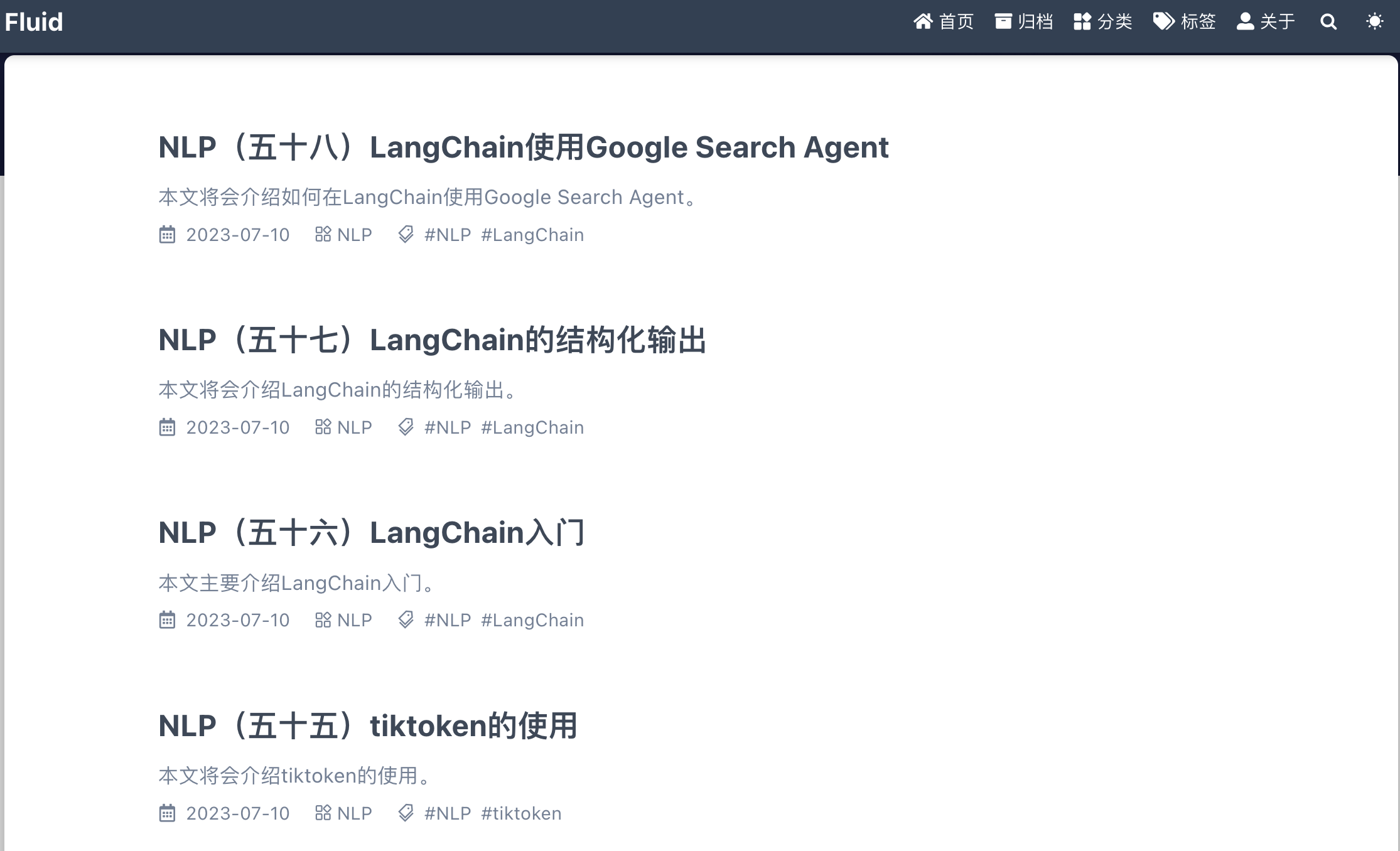- 1XSS平台(四) Pikachu_pikachu平台
- 2Python制作【大麦网】自动抢票程序_python大麦抢票_大麦网自动抢票程序
- 32024年Web前端最新uniapp和小程序如何分包,详细步骤手把手(图解),2024年最新如何获得大厂面试机会_uniapp中对小程序进行分包处理
- 4AI绘画专题—Stable Diffusion 安装指南附带安装包,超全教程建议收藏!_ai绘画stable diffusion安装包
- 5Judging LLM-as-a-Judge with MT-Bench and Chatbot Arena阅读笔记
- 6时间复杂度和空间复杂度整理_4n+logn-1的空间复杂度是
- 7学习《Python数据分析与挖掘实战》之Python数据分析简介_python实战数据与挖掘
- 8win10 安装mysql-5.7.23-winx64_mysql5.7.23安装 win10
- 92024全国职业技能大赛-网络安全赛题解析总结⑩(超详细)_网络安全技能及安全认知考核_2024年网络与信息安全技能竞赛试题
- 10多模态大模型应用大观 | AIGC赋能医疗_多模态技术的发展对aigc的影响
使用Hexo+Github搭建个人博客网站_github个人播客
赞
踩
曾几何时,笔者也幻想过写个项目来搭建属于自己的个人博客。
但是,写程序以及维护的成本,不禁让我犹豫再三,最后还是选择了CSDN等博客网站。将近三年的博客生涯,我尝试了不同的博客网站,各有各的利和弊,不变的是广告,这让人很不爽。
直到今天,我看到了别人写的利用Hexo+Github来搭建个人博客网站,如获至宝。折腾了一阵以后,轻松完成了个人博客的搭建,这种清爽的界面风格,让人耳目一新,同时它又是免费的,功能繁多的,便于维护的。
下面,我将会介绍如何来使用Hexo+Github搭建个人博客网站。
准备工作
为了顺利地完成个人博客网站的搭建,需要做以下准备工作:
- 安装Git和NodeJs(版本在8.10以上);
- 安装Hexo(命令为
npm i -g hexo); - Github账号
搭建博客
下面将分步来介绍如何使用Hexo和Github来搭建个人博客网站。
创建Github仓库
在Github中新建一个名为username.github.io的空仓库,其中username是你在GitHub上的用户名,比如笔者的仓库名为percent.github.io。
配置SSH
如果想要使用远程从你的电脑上传文件至你的github仓库,那么,你就需要配置SSH。点击你个人Github上的Settings选项,在SSH and GPG keys中配置SSH的公钥,一般公钥位于.ssh/id_rsa.pub中,如下图:
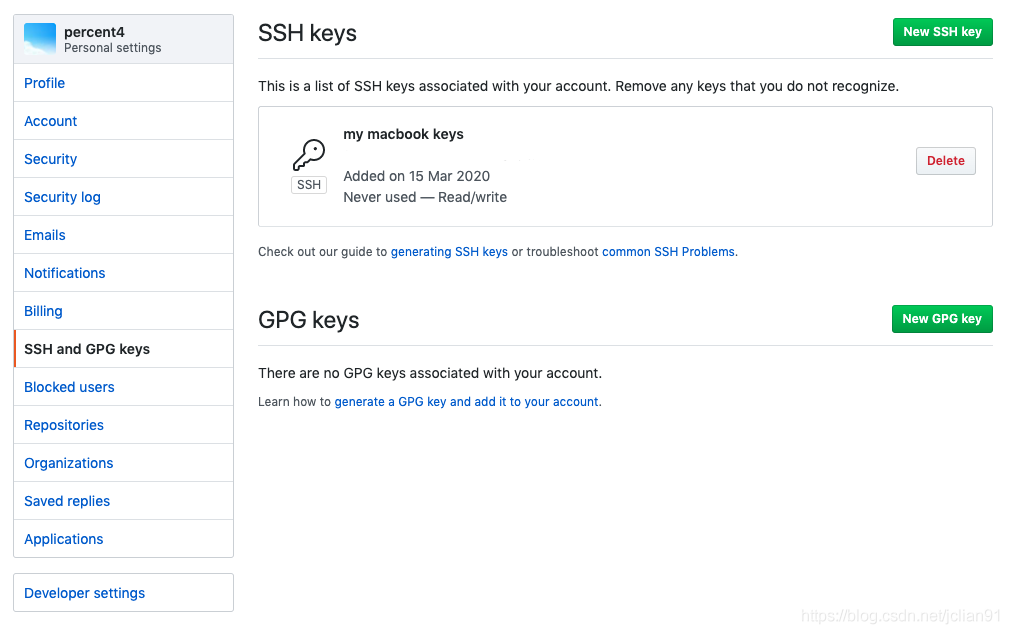
博客初始化
新建一个空的文件夹,比如笔者新建了文件夹github_blog,使用hexo init命令初始化博客。初始化后的文件夹结构如下:
.
├── _config.yml
├── package.json
├── scaffolds
├── source
| ├── _drafts
| └── _posts
└── themes
- 1
- 2
- 3
- 4
- 5
- 6
- 7
- 8
上述文件说明如下:
- _config.yml 网站的 配置 信息,您可以在此配置大部分的参数。
- package.json:应用程序的信息。EJS, Stylus 和 Markdown renderer 已默认安装,您可以自由移除。
- scaffolds:模版文件夹。当您新建文章时,Hexo会根据 scaffold 来建立文件。
- source:资源文件夹是存放用户资源的地方。
- themes:主题文件夹。Hexo 会根据主题来生成静态页面。
生成个人博客网站
配置_config.yml文件,配置信息如下:
# Deployment
## Docs: https://hexo.io/docs/deployment.html
deploy:
type: git
repo: https://github.com/percent4/percent4.github.io.git(第一步创建的Github仓库)
branch: master
- 1
- 2
- 3
- 4
- 5
- 6
安装插件npm install hexo-deployer-git --save后,运行如下命令:
hexo clean # 清除数据
hexo d -g # 生成博客
- 1
- 2
这时候,你会看到博客数据会提交至Github的信息,而第一步创建的空仓库也有了提交内容,当然,你的个人博客也搭建搭建完毕,访问网址为:https://username.github.io/ ,其中username是你在GitHub上的用户名。界面如下:
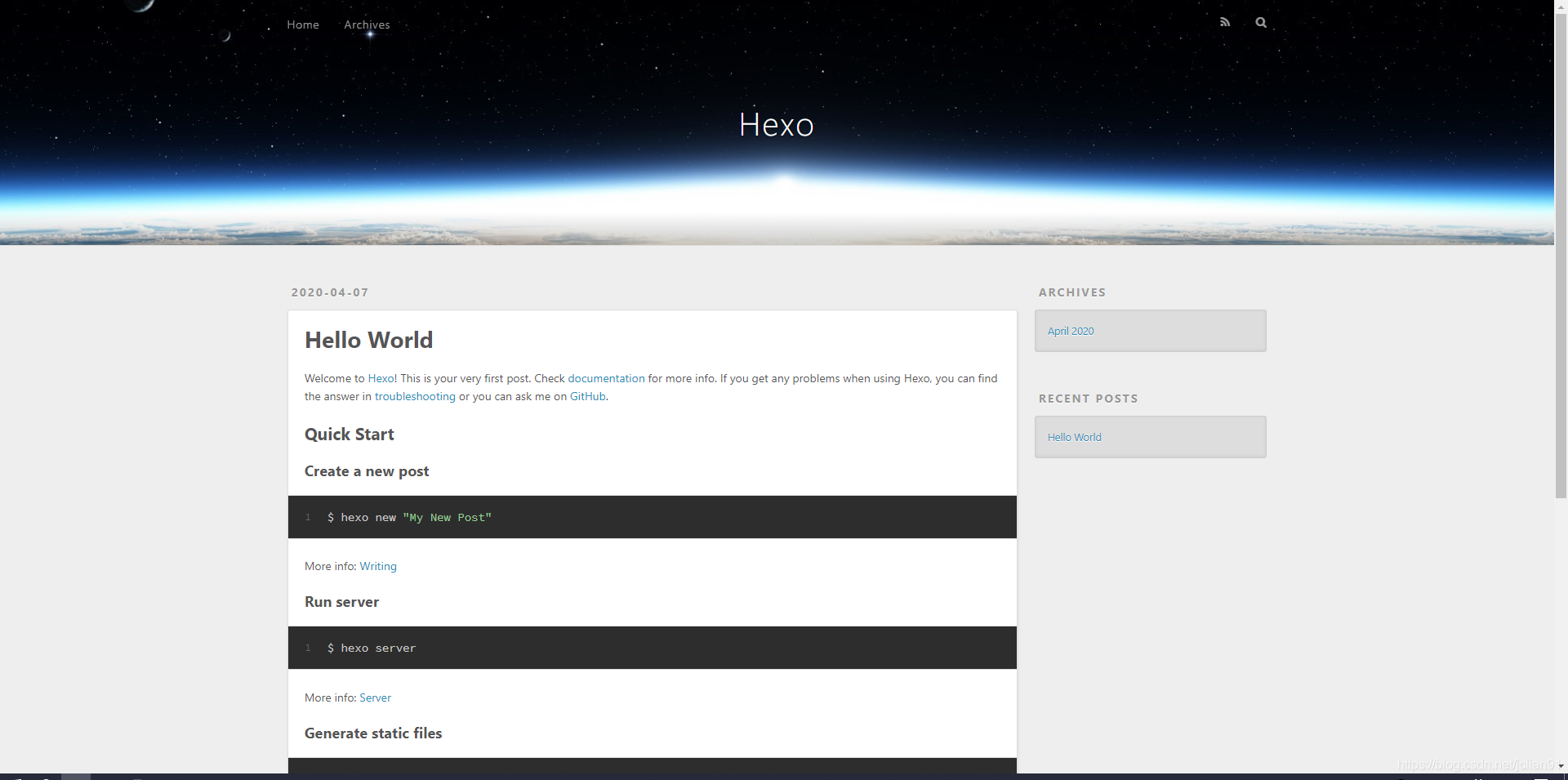
博客维护
Hexo提供了一套维护博客的优雅的办法。笔者在此仅介绍如何新建一篇博客。新建博客格式为markdown格式,比如我想创建一篇名为利用Tornado搭建文档预览系统的博客,可以使用以下命令:
hexo new 利用Tornado搭建文档预览系统
- 1
这时候会在你当前目录下的source/_posts文件夹下生成利用Tornado搭建文档预览系统.md,其中内容如下:
---
title: 利用Tornado搭建文档预览系统
date: 2020-06-09 18:32:29
tags:
---
- 1
- 2
- 3
- 4
- 5
其中title为博客标题,date为博客时间,tags为博客标签。在---后面可以写博客正文的内容。
写完博客后,使用命令
hexo clean # 清除数据
hexo d -g # 生成博客
- 1
- 2
就会更新个人博客。
更换主题
Hexo提供的默认主题为landscape,我们想替换主题为Fluid.
Hexo替换主题为Fluid的步骤如下:
- 通过
npm直接安装,进入博客目录执行命令:npm install --save hexo-theme-fluid - 将node_modules文件夹下的hexo-theme-fluid复制到themes文件夹,并重名为fluid
- 在博客目录下创建_config.fluid.yml,将主题的_config.yml内容复制进去,并将
theme:后面的主题修改为fluid - 使用
hexo s进行本地部署,如无问题,则使用命令hexo d -g进行远程部署
总结
当然,Hexo还提供了许多丰富的功能,比如theme(主题)的个性化定制等,这会使得你的博客内容更加丰富,功能更加完善。
笔者的个人博客网站为:https://percent4.github.io/ ,x现在已完成NLP系列文章的迁移,欢迎大家访问。以后,笔者将会逐渐往个人博客网站倾斜,而减少使用公开的博客社区。